ActiveImage Protector 2022知識庫 3
專業的經銷團隊、迅速的技術支援、科技日益發達的今日,世達先進除提供高效能、品質穩定且易於使用之工具軟體外,更堅持以最完善、最專業的服務,以幫助中高階市場及一般家用市場需求之使用者。無論何地,無論何種需求,我們的技術團隊可透過網路、郵件、電話,甚至教育訓練,以最快的速度協助客戶解決所遇到的問題。
41. 升級到 ActiveImage Protector 2018 Update 7 或更高版本
總結
本文介紹了從舊版本升級到 ActiveImage Protector 2018 Update 7 或更高版本的過程。
詳情
1) 升級到 ActiveImage Protector 2018 更新 7
1-1) 從 ActiveImage Protector 3.5 升級
請確保在開始安裝 ActiveImage Protector 2018 Update 7 之前刪除 ActiveImage Protector 3.5。
* 您不能直接從 ActiveImage Protector 3.5 升級到 ActiveImage Protector 2018。
* 遷移不支持使用 ActiveImage Protector 3.5 配置的計劃設置。
* 當補丁程序可用時,請安裝並應用補丁。
1-2) 從 ActiveImage Protector 2016/2016 R2 升級
- 使用在線產品金鑰時
設置並升級到 ActiveImage Protector 2018 Update 7。支持遷移使用 ActiveImage Protector 2016/2016 R2 配置的計劃設置。升級完成後需要重啟Windows系統。
- 使用離線產品金鑰時
由於產品金鑰需要更改,因此不能直接升級到ActiveImage Protector 2018 Update 7,需要刪除舊版本並重啟Windows系統。然後安裝 ActiveImage Protector 2018 Update 7。
* 當補丁程序可用時,請安裝並應用補丁。
1-3) 從早期版本的 ActiveImage Protector 2018 升級
在安裝了舊版ActiveImage Protector 2018的環境下,請升級到ActiveImage Protector 2018 Update 7。
支持遷移舊版配置的計劃設置。升級完成後需要重啟Windows系統。
*當有補丁程序可用時,請安裝並應用補丁。
1-4) 僅在為 ActiveImage Protector 2018 Update 7 安裝補丁程序時
在安裝了ActiveImage Protector 2018 Update 7的環境中運行補丁程序的安裝程序。
無需重啟Windows系統。
2) 升級到 ActiveImage Protector 2022 時
從 ActiveImage Protector 2018 Update 6 或更早版本升級時,您不能直接升級到 ActiveImage Protector 2022。請確保已刪除更早版本。然後,重新啟動 Windows 系統並使用 ActiveImage Protector 2022 的產品金鑰安裝 ActiveImage Protector 2022。
* 不支持遷移使用 ActiveImage Protector 3.5 配置的計劃設置。
* 遷移計劃支持使用 ActiveImage Protector 2016/2016 配置的設置。
從 ActiveImage Protector 2018 Update 7 升級時,請刪除早期版本。默認情況下,計劃設置將被遷移。使用 ActiveImage Protector 2022 的產品金鑰設置和安裝 ActiveImage Protector 2022。升級 ActiveImage Protector 後無需重新啟動 Windows 系統。
您可以在不刪除 ActiveImage Protector 2018 Update 7 的情況下設置 ActiveImage Protector 2022,您可能會遇到以下問題。建議您在設置 ActiveImage Protector 2022 之前刪除 ActiveImage Protector 2018 Update 7。
徵兆(在未知條件下)
·雖然在 ActiveImage Protector 2022 安裝嚮導中輸入了有效的產品金鑰,但您收到“此安裝程序不接受輸入的產品金鑰”消息並且安裝失敗。
・在安裝過程中,顯示“Uninstall NSIS Aip failed:”The file is not found [OK]”信息,安裝過程中止。
*出現問題後,刪除ActiveImage Protector 2018 時選擇【刪除程序】失敗,請從以下載點下載刪除程序並解壓縮桌面等文件,點擊“uninstaller.exe”刪除程序。
https://s3-ap-northeast-1.amazonaws.com/kb.s3.actiphy.com/new_kb_attachments/uninstaller_b6665.zip
目標產品
- ActiveImage Protector
42. 備份崇集共享卷 (CSV) 功能
總結
AIP 2022 Cluster Edition 提供[備份崇集共享卷 (CSV)] 功能。
詳情
備份崇集共享卷 (CSV) 的特點如下。
在連接到 CSV 的每個節點上安裝 AIP 2022 Cluster Edition。
在一個節點上為 CSV 卷配置備份計劃設置時,備份計劃會復製到其他節點,因此,您不必在每個節點上配置相同的備份計劃設置。
在擁有所有權的節點上執行 CSV 備份,但跳過沒有所有權的節點。
為 CSV 卷創建一個備份映像文件並與整個節點共享。
目標產品
- ActiveImage Protector 2022 叢集
43. 升級 AI 保護器
總結
自 2021 年 10 月 1 日起,如果您對 AI Protector(JBAT 的 OEM 產品)有任何疑問,請聯繫 Actiphy Inc.
當您擁有 AI Protector 的產品密鑰時,不應允許您下載 來自 Actiphy 下載站點的產品。
升級產品時,請從以下 URL 站點訪問:
https://www.actiphy.com.tw/tw/contact
目標產品
- ActiveImage 保護器 2018/2022
44. 雲端環境下虛擬機系統的備份與還原
總結
ActiveImage Protector 2022 Cloud 支持備份和還原在 Amazon EC2、Microsoft Azure 上配置的虛擬機系統。
在 Windows 或 Linux 虛擬機上安裝 ActiveImage Protector 代理以備份虛擬機的整個磁碟,包括操作系統以及您的所有應用程序和數據都保存在一個備份映像文件中。
當出現緊急情況時,可以將磁碟的任何備份映像(包括系統和數據)直接還原到同一雲端環境中的虛擬機裡。此外,還提供單檔/資料夾備份和還原功能。
支持Amazon AWS S3和Microsoft Azure Storage作為直接保存備份檔案的目的地。
這是因為在還原虛擬機系統時,您必須選擇保存在Amazon AWS S3中的備份映像文件或 Microsoft Azure 存儲。
還原虛擬機時,進入管理控制台-【雲端還原】,但不能在還原目標機上進行操作。
需要使用安裝的AIP2022服務器版管理控制台進行操作在遠程機器上。
目標產品
- ActiveImage Protector 2022 Cloud
45. 使用雲端服務還原雲端環境中配置的虛擬機的費用
總結
在雲端環境中還原配置的 VM 時,會臨時創建並啟動用於還原功能的設備。 此外,創建虛擬硬碟用於從備份映像檔還原。 雲端服務提供商將向您收取這些服務的費用。
目標產品
- ActiveImage Protector 2022 Cloud
46. 使用 BE Builder 構建基於 Linux 的引導環境失敗
總結
使用BE Builder構建Linux引導環境時,需要輸入產品金鑰。
使用試用版及其產品金鑰無法構建Linux引導環境。
目標產品
- Actiphy 啟動環境構建器
- ActiveImage Protector 2022
47. 建立基於 Windows RE/PE 的引導環境時使用/不使用產品金鑰
總結
在建立基於 Windows RE/PE 的啟動環境時,啟用的功能應根據您是否使用產品金鑰而有所不同。
使用產品金鑰
您可以建立啟動環境並啟用所有功能。
不使用產品金鑰
您可以建立啟動環境,但只能使用還原功能和實用程序。
目標產品
- Actiphy 啟動環境建立器
- ActiveImage Protector 2022
48. Linux 版的 GUI 以英文顯示
總結
當產品未啟動但在離線網絡環境中使用時,AIP控制台顯示為英文。
當選擇[Preference]時> [Console],[Language]只能選擇“English”。
原因
產品未啟動時,無法獲取產品金鑰的區域碼,因此只能選擇默認語言“英語”。
解決方法
在離線網絡環境下,請嘗試以下啟動方法之一。
- 使用 Actiphy Authentication Service (AAS) 進行身份驗證和啟動
- 使用授權文件進行身份驗證和啟動
目標產品
- ActiveImage Protector 2022 Linux
49. 備份資料庫檔案
總結
使用檔案備份功能備份DB檔案所在資料夾時,備份任務正常終止,但檔案未正常備份。 因此,File Backup 不支持 DB 檔案。
這是由於 File Backup 的規範,不支持 DB 檔案。
備份資料庫時,請選擇一個磁區作為備份源。
目標產品
ActiveImage Protector 2022
50. 試用版是否可以使用試用金鑰建立引導環境?
總結
BE Builder 試用版不允許使用試用金鑰建立啟動環境。
您可以通過使用隨附的產品金鑰啟動來建立基於 WinPE/RE 的全功能啟動環境 您購買的產品。
使用試用版時,您可以在不使用僅具有還原功能的產品金鑰的情況下建立啟動環境。
目標產品
- Actiphy 啟動環境建立器
- ActiveImage Protector 2022
51. 禁用任務工具列通知
總結
禁用任務工具列通知時,右鍵單擊任務工具列上的AIP圖標並選擇[禁用通知]。
當您要禁用通知功能本身時,請從安裝程序的組件中刪除[任務工具列] .
目標產品
- ActiveImage Protector 2022
52. 最大圖像文件大小取決於複製目標
總結
以下表示可處理的文件大小取決於複製目標。
OneDrive 15360MB
投遞箱 20480MB
Goole驅動器 10240MB
當圖像文件大小超過上述時,任務將被取消。 請提前進入【高級設置】-【通用】並開啟分割圖片選項。
目標產品
- ActiveImage Protector 2022
53. 發現 AAS 的順序
總結
ActiveImage Protector 2022 按以下順序發現 AAS。
1) online.ini 中配置的 AAS 的 IP 地址
2) aas-autodiscovery.<用戶域>
3) aas-autodiscovery.tech
4) aas-autodiscovery< br />5) 廣播
1) 自動檢測 AAS 的 IP 地址。 但是,如果檢測到錯誤的 IP 地址,請使用以下命令。
aipcontrol config AASIP
執行2)至4)中的任何一個步驟時,都需要將AAS註冊到DNS服務器。
目標產品
- ActiveImage Protector 2022
54. 啟動和授權文件檢查
總結
ActiveImage Protector 2022 的啟動和授權文件檢查現在安排如下:
1) 在線啟動
從第一次啟動(安裝產品後立即)開始,每 24 小時定期執行一次。
2) 使用許可文件啟動
從第一次啟動到有效期屆滿,無需再次啟動。
3)服務器版和虛擬版
每小時執行一次產品啟動,並在創建和運行任務時執行授權文件檢查。
目標產品
- ActiveImage Protector 2022
55. 啟動順序
總結
ActiveImage Protector 2022 的啟動按以下順序進行。
* 還測試未使用的啟動方法。
1) 許可文件
2) AAS
3) 在線啟動
目標產品
- ActiveImage Protector 2022
56. 在引導環境中備份時支持的目標儲存
總結
ActiveImage Protector 提供基於 WinPE 和基於 Linux 的引導環境建立器。
但是,根據目標儲存的文件系統和條件,儲存可能無法訪問。當您遇到問題時,請使用支持儲存的啟動環境。
可從基於 WinPE 的引導環境訪問
使用 ReFS 文件系統格式化的本地儲存
只能從基於 Linux 的導引環境中訪問。
連接iscsi目標
使用 Linux 文件系統格式化的本地儲存
nfs 格式的網路共享文件夾
有關係統要求的更多信息,請參閱系統要求中的“儲存接口”。
https://www.actiphy.com/en-us/support/system-requirements/
目標產品
- ActiveImage Protector 2018/2022
57. 引導基於 Linux 的導引環境的注意事項
總結
啟用安全啟動後,啟動基於 Linux 的啟動環境會失敗。
1) 當在虛擬機上啟動基於 Linux 的導引環境失敗時,請確保在 hypervisor 上禁用以下設置。
Windows Hyper-V
VM 設置 -- 安全 -- 安全啟動
ESXi
VM 設置 -- 虛擬機選項設置 -- 導引選項 -- 啟用 UEFI 安全導引
2) 當在物理機上啟動基於 Linux 的啟動環境失敗時,請禁用 Secure Boot for BIOS 或 UEFI 設置,然後重試。
目標產品
- ActiveImage Protector 2018/2022
58. 在導引環境中使用命令分配靜態 IP
總結
在導引環境中使用 GUI 可以進行靜態 IP 設置,但是,根據環境的不同,靜態 IP 設置可能無法正確配置。
當您遇到此問題時,請使用操作系統命令並配置 IP 設置。
解決方法
基於 Windows PE 的引導環境
1) 啟動命令提示符
轉到[實用程序] - [啟動命令提示符]。
2) 檢查接口名稱
netsh int ip show conf
3) 使用 netsh 命令進行 IP 設置
netsh interface ip set address ""靜態<掩碼>前任。)
netsh interface ip set address "Ethernet0" static 172.16.0.1 255.255.0.0
基於 Linux 的導引環境
1) 啟動終端
轉到[實用程序] - [啟動終端]。
2) 檢查接口名稱
# ip a
3) IP 設置
#ip位址添加/<子網> dev <接口名稱>
前任。)
# ip address add 192.168.0.10/24 dev ens192
目標產品
- ActiveImage Protector 2018/2022
59. 為 ActiveImage Protector Virtual 建立授權文件文件失敗
總結
ActiveImage Protector Virtual 不支持建立授權文件文件。
請嘗試在線啟動或使用 AAS 進行產品啟動。
目標產品
- ActiveImage Protector 2022
60. 使用從安裝程序啟動的 BE Builder 建立基於 Linux 的導引環境失敗
總結
使用安裝程序啟動的BE Builder只能建立基於Win RE/PE的啟動環境。
不支持建立基於Linux的啟動環境。
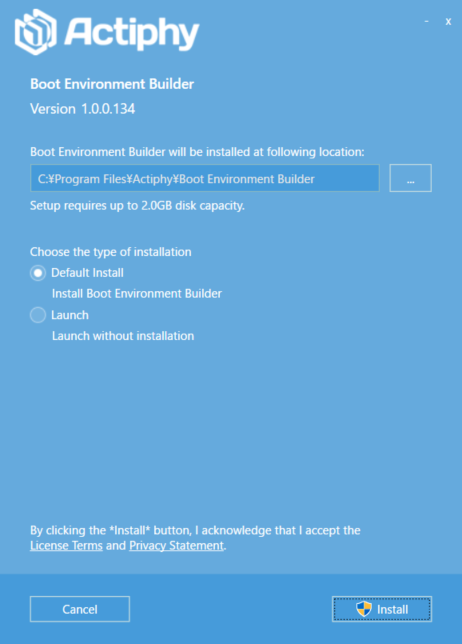
在建立基於 Linux 的導引環境之前,請先安裝 BE Builder。
目標產品
- Actiphy 啟動環境建立器
- ActiveImage Protector 2022
